-
CAD中如何改变十字光标大小?AutoCAD2008十字光标大小调整方法
- 时间:2024-05-17 14:24:06
大家好,今天Win10系统之家小编给大家分享「CAD中如何改变十字光标大小?AutoCAD2008十字光标大小调整方法」的知识,如果能碰巧解决你现在面临的问题,记得收藏本站或分享给你的好友们哟~,现在开始吧!
每当用户新打开AutoCAD软件时,界面上都会出现默认大小的十字光标。不过,需要注意的是,十字光标控制着图纸的大小,而过小的十字光标则会影响到绘图的速度和质量!那么,该怎么进行调整呢?让我们一起来了解一下。
方法步骤
打开AutoCAD2008,依次选取“工具”、“选项”;

点击选项窗口中的“显示”;
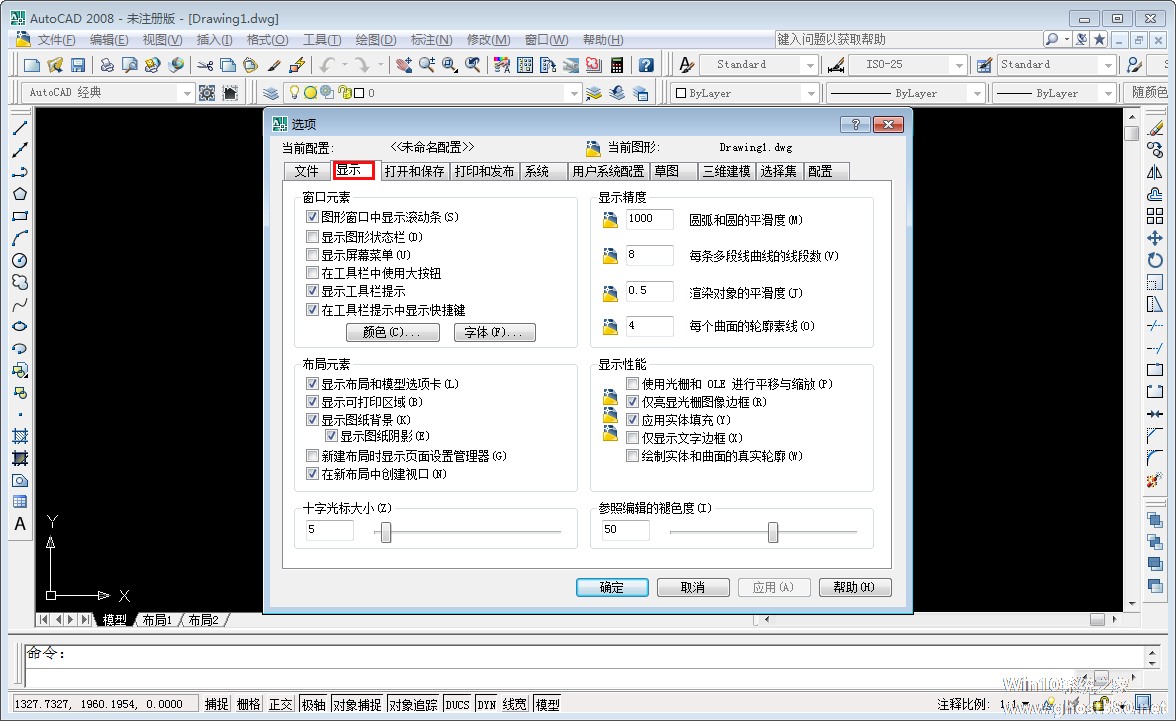
最后,在输入合适的十字光标大小或拖动右侧滑块调整,再点击“确定”就可以了。

以上就是关于「CAD中如何改变十字光标大小?AutoCAD2008十字光标大小调整方法」的全部内容,本文讲解到这里啦,希望对大家有所帮助。如果你还想了解更多这方面的信息,记得收藏关注本站~
【②文章*来自Win10系统之家!】
相关文章
-

CAD中如何改变十字光标大小?AutoCAD2008十字光标大小调整方法
每当用户新打开AutoCAD软件时,界面上都会出现默认大小的十字光标。不过,需要注意的是,十字光标控制着图纸的大小,而过小的十字光标则会影响到绘图的速度和质量!那么,该怎么进行调整呢?让我们一起来了解一下。
方法步骤
打开AutoCAD2008,依次选取“工具”、“选项”;
点击选项窗口中的“显示”;
最 -

众所周知,在AutoCAD软件的绘制面板中有一个十字光标,这个十字光标控制着图纸的大小,光标放大,整个绘制区域也会跟着放大,当然,缩小也是一样的道理。那么,AutoCAD2019怎么调整十字光标大小呢?具体的方法我们就一起往下看看吧!
方法/步骤
1、打开软件,这是默认的光标大小;
2、直接输入OP-快捷键ENTER,下方就会有输入的同步显示;
CAD中如何添加表格?AutoCAD2008表格快速添加方法分享
除了可以快速绘制一些简单的图形、图案外,借助AutoCAD软件中的辅助功能还可以快速添加表格,这也在一定程度上提高了用户的工作效率!那么,CAD中要如何添加表格呢?感兴趣的朋友,不妨来看看小编分享的AutoCAD2008表格快速添加方法。
方法步骤
打开AutoCAD2008,依次点击“绘图”、“表格”;
调整表格样式、插入方式、插入选项、列和行设...
CAD中如何设置对象捕捉?AutoCAD2008对象捕捉设置方法分享
小编近日在使用AutoCAD2008软件作图的过程中遇到了一个奇怪的现象,那就是想捕捉线的中点、端点的时候捕捉不了。而在一番摸索过后,才发现是因为AutoCAD2008中的对象捕捉没有设置好!那么,CAD要中如何设置对象捕捉呢?让我们来了解一下。
方法步骤
打开AutoCAD2008,点击下方状态栏内的“对象捕捉”按钮,图标凹下去即表示打开;
鼠标...
- 软件教程
-
-
操作系统排行榜
更多>> -
- Ghost Win8.1 64位 老机精简专业版 V2023.02
- 【老机专用】Ghost Win8 32位 免费精简版 V2022.01
- 【致敬经典】Ghost Windows8 64位 免激活正式版 V2021.08
- 微软Windows8.1 32位专业版免激活 V2023.05
- Windows11 22H2 (22621.1778) X64 游戏美化版 V2023.06
- Windows11 22H2 (22621.1778) X64 专业精简版 V2023.06
- 笔记本专用 Ghost Win10 64位 专业激活版(适用各种品牌) V2022.08
- GHOST WIN8 X86 稳定专业版(免激活)V2022.07
- Windows8.1 64位 免费激活镜像文件 V2022.07
- Windows 8.1 64位 极速纯净版系统 V2022
-
软件教程排行榜
更多>> -
- Edge浏览器如何安装Flash?Edge浏览器安装Flash插件教程
- Excel如何锁定单元格不被修改?Excel锁定单元格的方法
- Epic游戏时如何打开自带帧数显示?Epic设置帧数显示的方法
- 谷歌浏览器如何提高文件下载速度?谷歌浏览器提高下载速度的方法
- 谷歌浏览器提示无法启动更新检查怎么办?谷歌浏览器无法启动更新检查的解决方法
- 360极速浏览器如何提高下载速度?360极速浏览器提高下载速度的方法
- Excel表格怎么换行?Excel单元格内换行的方法
- Excel表格斜线一分为二怎么弄?Excel表格斜线一分为二的方法
- Excel函数公式大全是什么?Excel函数公式大全介绍
- 雷电模拟器储存空间不足怎么办?雷电模拟器储存空间不足的解决方法
- 热门标签
-




